Meine Recherchen bezüglich einer Baustellen Webcam, mit dem Ziel einer späteren Zeitraffer Aufnahme, lieferten leider ein ernüchterndes Ergebnis. Auf der einen Seite gibt es kommerzielle Anbieter die das Ganze als Dienstleistung anbieten. Und auf der anderen Seite hatte ich mir Lösungsvorschläge erhofft dies mit einfacher Hardware selbst umsetzen zu können. In dieser Hinsicht habe ich jedoch leider nichts Vernünftiges finden können. Daher habe ich mich entschlossen meine Lösung auf diesem Blog vorzustellen auch wenn es etwas vom eigentlichen Themenbereich abweicht.
Inhaltsverzeichnis:
- Erste Idee und Ziel
- Technische Umsetzung
- Montage der Kamera
- Konfiguration der Kamera
- Clientseitiger Zugriff über Webseite
- Time Lapps (Zeitraffer)
- Autarke Lösung als alternative
- Anwendungsbeispiel
Erste Idee und Ziel
Meine Vorstellung war eine Netzwerkkamera so zu konfigurieren, dass sie in deferierten Intervallen Bilder auf einem Server speichert. Die dort gespeicherten Aufnahmen wollte ich von einem Webbrowser aus betrachten können. Für mein Ziel, der Zeitraffer Dokumentation, konnte ich die Einzelbilder ebenfalls verwenden. Und es war auch möglich standortunabhängig einen Überblick über den Baufortschritt zu behalten.
Technische Umsetzung
Auf der einen Seite brauchte ich eine Netzwerkkamera. Die alles entscheidende Funktion bei dieser war die Upload Möglichkeit von Standbildern per FTP. Geeignete Kameras gibt es in allen möglichen Preisklassen. Entschieden habe ich mich für ein sehr günstiges Modell.
Verwendet habe ich eine Reolink RLC-410 Netzwerkkamera. Diese wurde mir weder vergünstigt zur Verfügung gestellt noch habe ich sonst eine Gegenleistung erhalten. Sicherlich lässt sich gleiches oder ähnliches mit anderen Netzwerkkameras realisieren. Worauf hierbei zu achten ist entzieht sich jedoch meiner Kenntnis.
In der Mitte wird ein Webserver mit FTP-Zugriffs-Möglichkeit benötigt. Ich habe hierfür ein ohnehin vorhandenes Hosting packet genutzt. Ein selbst betriebener Server auf einem NAS oder wie weiter unten gezeigt einer FRITZ!Box ist genauso möglich.
Auf der anderen Seite braucht der Client nur einen Webbrowser um die Bilder betrachten zu können. Auf das Serverseitige PHP-Script gehe ich weiter unten ebenfalls ein.
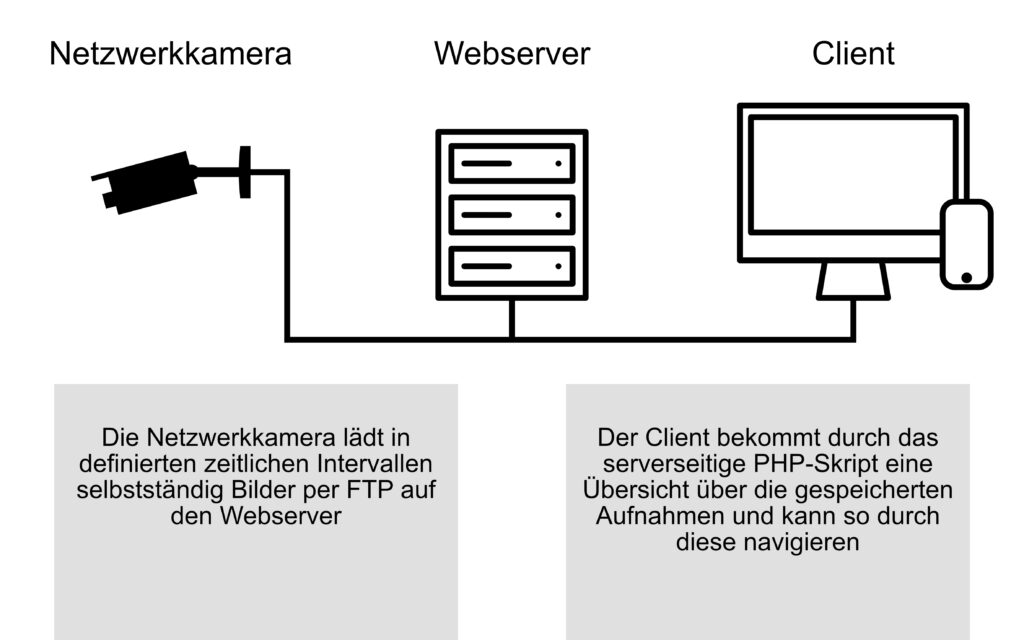
Montage der Kamera
Die Kamera braucht eine Strom- und eine Netzwerkverbindung. Datenübertragung ist je nach Kamera sowohl per Kabel als auch über Funk möglich. Ist an dem Standort der Kamera ein WLAN-Netzwerk verfügbar kann dieses genutzt werden. Alternativ ist auch eine LTE-Verbindungen für abgelegene Standorte denkbar. Ich habe mich jedoch entschieden die Kamera per Cat-Kabel mit dem Netzwerk zu verbinden. Mittels PoE ließe sich die Kamera auf diesen Weg auch mit Strom versorgen. Da ich an dem Standort keinen PoE Switch zu Verfügung hatte und eine Steckdose in der Nähe war entschied ich mich für ein Separates Netzteil.
Um die Steckverbindungen vor Wind und Wetter zu schützen habe ich diese in eine Abzweigdose gelegt. Alle Kabel habe ich unten in die Dose eingeführt.
Montiert habe ich die Kamera unter dem Dach eines an die Baustelle angrenzenden Gebäudes. Der dachüberstand hat die Installation zusätzlich geschützt. Bei exponierter Lage der Kamera ist es empfehlenswert sich zusätzlich über den Einsatz eines möglichen Blitzschutzes Gedanken zu machen.
Konfiguration der Kamera
Die Kamera habe ich dahingehend konfiguriert, dass sie nach einem deferierten Zeitplan selbstständig jede Minute ein Bild per FTP auf den Server hochlädt. Neben den Verbindungsdaten für den FTP-Server war der Datei-Typ auf „Nur Bild“ einzustellen. Zusätzlich habe ich den Zeitplan so konfiguriert das Tagsüber unabhängig von erkannten Bewegungen Bilder aufgenommen werden.
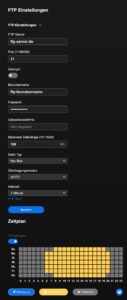
Die von mir verwendete Kamera Sortiert die Bilder automatisch nach Jahr, Monat und Tag in einzelne Unterordner. Zur Verdeutlichung hierzu eine kleine Übersicht. Die Bilder werden in den Ordnern für den Jeweiligen Tag abgelegt. Das Weiter unten verfügbare PHP-Skript ist auf diese Dateistruktur ausgelegt.
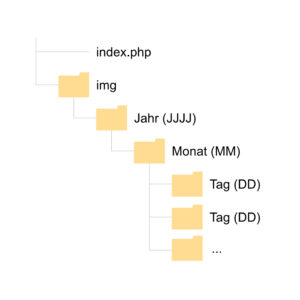
Clientseitiger Zugriff über Webseite
Da ich die Möglichkeit haben wollte die Bilder aus dem Webbrowser betrachten zu können habe ich hierfür ein kleines PHP-Skript geschrieben. Dieses stelle ich auch zum downloade bereit. Zur Navigation wird oben der entsprechende Tag ausgewählt und mit „gehe zu“ bestätigt. Gezeigt wird das letzte Bild des ausgewählten Tages, die fünf aufnahmen davor und eine Liste mit allen Fotos von dem Tag. Durch Anklicken der Bilder oder Listeneinträge wird das entsprechende Bild groß dargestellt. Mit einem Klick auf das groß dargestellte Bild wird auf die Neueste Aufnahme gewechselt. Diese wird auch angezeigt wen die Webseite aufgerufen wird ohne ein Datum auszuwählen. Hierfür muss das Datum bei dem Webserver korrekt eingestellt sein. In der zweiten Zeile gibt es neben der Schaltfläche „Zum neuesten Bild“ Pfeiltasten mit denen jeweils um ein Bild vor oder zurück gesprungen werden kann. Zwischen diesen Pfeilen wird die Nummer des groß Gezeigten Bildes so wie das ausgewählte Datum angezeigt.
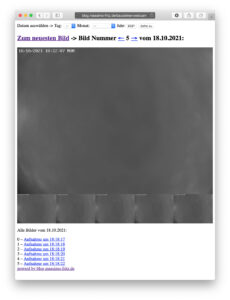
Time Lapps (Zeitraffer)
Die Zeitraffe Aufnahme lässt sich eigentlich durch das zusammensetzten der einzelnen Aufnahmen schnell und einfach realisieren. Nicht zu unterschätzen ist hingegen der Arbeitsaufwand die Wesentlichen von den Unwesentlichen Bildern zu sortieren. Es ist eine Philosophie Frage ob man lieber mehr Bilder macht und großzügiger aussortiert oder gleich weniger Aufnahmen erstellt. Ich bin der Meinung lieber erst mal viele Bilder zu speichern, weil nachträglich lassen sich diese nicht mehr produzieren.
Ich habe für jeden Tag an dem gearbeitet wurde das erste Bild auf dem sich etwas bewegt hat ermittelt und alle vorherigen Aufnahmen gelöscht. Auch nach hinten hinaus habe ich die Bilder nachdem der letzte Handwerker die Baustelle verlassen hat aussortiert. Zusätzlich habe ich Bilder aus den Zeiten von Mittagspausen oder andere längere Arbeitsunterbrechungen rausgelöscht.
Zu einem Video zusammengesetzt habe ich die die Bilder mit dem bei macOS enthaltenem Programm QuickTime. Hierfür steht das Menü Ablage -> Bildsequenz öffnen … zur Verfügung. Auch unter Windows gibt es Anwendungen die aus Standbildern ein Video zusammensetzten. Hier habe ich jedoch keine Erfahrung.
Autarke Lösung als alternative
Einen Nachteil der eingesetzten Kostengünstigen Kamera ist, dass sie nicht in der Lage ist die Einzelbilder auf der eingesetzten Micro SD-Karte zu speichern. Sie kann zwar bei erkannten Bewegungen Videoclips speichern und diese sogar automatisch überschreiben. Dies hilft nur leider für das Erstellen einer Zeitraffer Aufnahme nicht wirklich weiter.
Um die Kamera aber dennoch an abgelegenen Standorten ohne Telefonanschluss einsetzen zu können habe ich mich auf die Suche nach einem möglichst einfachen FTP Server gemacht. Schlussendlich bin ich bei einer FRITZ!Box gelandet. Diese kann einen Angeschlossenen USB-Stick als FTP Server im LAN freigeben. Eine alte FRITZ!Box haben viele Herumliegen. Und wenn nicht sind diese gebraucht sehr günstig zu bekommen. Ebenfalls denkbar gewesen wäre ein NAS gegen welches ich mich jedoch wegen des deutlich höheren Energieverbrauches entschieden habe.
Selbstverständlich ist es bei dieser Autarken Lösung, ohne Verbindung zur Außenwelt, nicht möglich die Bilder im Webbrowser zu betrachten.
Zum Testen der einzelnen Komponenten so wie deren Zusammenspiel habe ich seit einigen Wochen einen Testaufbau in der Werkstatt. Und was soll ich sagen: Bis jetzt läuft alles wie es soll.

Wenn man die FRITZ!Box in einen Witterungsbeständigen Schaltschrank einbaut lässt sich die gezeigte Lösung auch an abgelegenen Baustellen nutzen. Um kurze Strom Unterbrechungen überbrücken zu können macht es Sinn eine kleine USV zu integrieren. Denkbar wäre auch eine Stromversorgung per Photovoltaik Modul im Inselbetrieb um gänzlich unabhängig von der Außenwelt zu sein.
[Update 05/2022]
Anwendungsbeispiel
Die Evangelisch-methodistische Kirche aus Stuttgart hat für den Bau ihres neuen Gemeindezentums eine Baustellenwebcam eingerichtet. Inspirirt ist die technische Umsetzung von diesem Beitrag. Das PHP-Script wird in leicht modivizierter Form eingesetzt.
Aufgerufen werden kann die Baustellenwebcam unter diesem Link: https://emk-s-vaihingen.de/index.php/baustellenwebcam




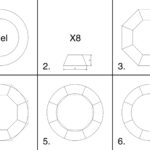
Guten Tag, was für einen Webserver (Hardware mässig) verwenden sie und wie viel Speicher haben sie zur Verfügung/wird benötigt?
Guten Tag, verwendet wird ein Webserver aus einem Hosting Packet. Hierfür sollten alle gängigen Anbieter funktionieren. Ausschlaggebend wie viel Speicherplatz benötigt wird, ist wie viele Bilder hinterlegt werden sollen. In meinem Fall haben 1000 Bilder rund 0,7 Gigabyte Speicherplatz eingenommen. Ich habe von Zeit zu Zeit die Bilder vom Webserver runter kopiert und die älteren Bilder dort gelöscht.